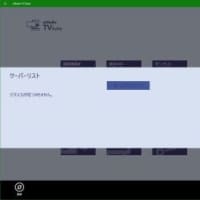姉からの相談で、いずれWindows11にしたいがどうしたら良いか、という事がありまして、現在使っているPCは東芝dynabook AZ35GBという機種。第8世代Intel Core i5-8250U、RAM8GB、HDD1TBというスペックで、アップグレード対応している 機種。
ただし、Windows10を使っている現在、HDDモデルは起動がめちゃくちゃ遅い事は否めないので、使っていてストレスがあります。そこで、Windows11にアップデートを念頭にしたとき、これを機にHDDをSSDへ換装する事にしました。
注意!こちらの記事を参考に作業した事によってトラブル等損害が発生した場合の責任は当サイトでは一切責任を取りかねますので、万が一作業する場合は自己責任でお願いいたします。

まずはHDDでWindows10を起動したときに、使える状態までどれくらいの時間がかかるかを確認します。正直キーが反応するようになるのに2分以上かかります。スペックだけ見れば、今でも充分ストレスなく使えるはずです。

分解開始です。バッテリーを外し、裏面のビス全て外します。長さが全て同じというわけでは無いので注意が必要ですね。
昔の機種ですと、HDD也メモリの部分だけカバーが外せたりしたのですが、最近はカバー外さないとならない事が多いですね。

底カバー外すとHDDやメモリスロットが見えます。メモリについては1スロット余っているので、8GBをもう一枚挿すと16GBになるのでかなり使えるマシンになりますね。

今回用意したのは信頼のCrucialのMX500シリーズの1TBを選びました。先日自分のdynabook VZ72はウェスタンデジタルのものを使いましたが、それ以外私のPCはCrucialのものをよく使います。コントローラーはちょっと古いですが、使用上遅さも感じませんし。
SSDの固定は、この機種の場合筐体にツメが付いていて、そこに引っかける仕様です。元のHDDに比べて薄いので、付属の下駄(スペーサー)を取り付けます。
後は、分解前と同じようにカバーを取り付けてビス留め。最後にバッテリーを取り付けて交換完了です。
交換作業自体はこれで完了ですが、元のHDDのデータを丸々イメージコピーします。

交換後無事起動です。起動時間も15秒くらいでキーが反応するので爆速・快適です。前は仕事でこういった作業を良くしていたので、お手の物です。
Windows11へのアップデートは我が家のネット環境がWiMAXという事があり、時間かかるので姉が家に持ち帰ってやってもらう事にしました。
それではまたいつかお会いする日まで。
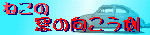 ねこの窓の向こう側
ねこの窓の向こう側管理人のWebサイト。北海道札幌より空冷VOLKSWAGENを語っております。
『写真共有サイト フォト蔵』管理人のアルバム
管理人が趣味で撮影した写真を公開しております。